Page 49 of 143

Navigatie49
Er verschijnt een bevestigingsmenu.
Selecteer menuoptie Begeleiding
starten om de routebegeleiding te
starten.
Adresboek De Adresboek heeft lokale opslag‐
ruimte voor adressen die in de navi‐
gatieapplicatie worden ingevoerd.
Adressen opslaan in het adresboek
Druk voor het opslaan van een adres
in het adresboek op de toets DEST
om het menu Bestemming invoeren
weer te geven.
Gewenst adres invoeren of selecte‐
ren. Het bevestigingsmenu ver‐
schijnt.
Selecteer de knop Opslaan op het
scherm. Het sjabloon Invoer
adresboek wordt weergegeven.
Afhankelijk van de beschikbare infor‐
matie zijn de verschillende invoervel‐
den al ingevuld.
Selecteer het invoerveld Naam om de
naam van de betreffende locatie in te voeren of te wijzigen. Er verschijnt
een toetsenbord. Voer de gewenste
naam in en bevestig uw invoer.
Selecteer het invoerveld Adres om
het adres te wijzigen. De invoersjab‐
loon voor het adres verschijnt. Breng
uw wijzigingen aan en bevestig uw in‐
voer.
Selecteer het invoerveld Nummer om het telefoonnummer in te voeren of te
wijzigen. Er verschijnt een toetsen‐
blok. Voer het gewenste nummer in.
Indien geactiveerd 3 41 worden de
adresboekvermeldingen door POI-
pictogrammen aangeduid. Selecteer
het invoerveld Pictogram om het pic‐
togram van een adresvermelding te
wijzigen. Er verschijnt een lijst met
alle in het systeem beschikbare POI-
pictogrammen.
Scrol door de lijst en selecteer het ge‐
wenste pictogram.
Page 50 of 143

50Navigatie
Selecteer de schermtoets Klaar on‐
deraan de invoersjabloon. Het adres
wordt opgeslagen.
Adressen uit het adresboek
selecteren
Druk op de toets DEST om het menu
Bestemming invoeren weer te geven
en selecteer het pictogram
Adresboek . Er verschijnt een lijst met
alle adresboekvermeldingen.
Selecteer de gewenste vermelding.
Er verschijnt een bevestigingsmenu.
Selecteer menuoptie Begeleiding
starten om de routebegeleiding te
starten.
Adressen in het adresboek bewerken
Druk op de toets DEST om het menu
Bestemming invoeren weer te geven
en selecteer het pictogram
Adresboek . Er verschijnt een lijst met
alle adresboekvermeldingen.
Selecteer de gewenste vermelding.
Er verschijnt een bevestigingsmenu.
Selecteer de menuoptie Bewerken
om het sjabloon Invoer adresboek
weer te geven.
Breng uw wijzigingen aan en bevestig uw invoer. De wijzigingen worden inhet adresboek opgeslagen.
Telefoonboek
U kunt adressen in het telefoonboek
van de verbonden mobiele telefoon
als bestemmingen selecteren.
Druk op de toets DEST om het menu
Bestemming invoeren weer te geven
en selecteer het pictogram
Telefoonboek . Het menu Zoeken in
telefoonboek wordt weergegeven.
Selecteer de gewenste eerste letter‐
groep om een voorselectie weer te
geven van de telefoonboekvermel‐dingen die u wilt zien. Het telefoon‐
boek springt naar de positie van de
geselecteerde lettergroep.
Selecteer de gewenste vermelding in het telefoonboek om het adres te to‐nen dat hieronder is opgeslagen. Se‐
lecteer het adres.
Page 51 of 143

Navigatie51
Let op
Wanneer het Infotainmentsysteem
geen geldig adres kan vinden, wordt
u soms met een bericht hierom ge‐
vraagd.
Er verschijnt een bevestigingsmenu.
Selecteer menuoptie Begeleiding
starten om de routebegeleiding te
starten.
Bestemming van kaartselecteren
U kunt bestemmingen (adressen of
POI's) ook via de kaart instellen.
Druk op de toets NAVI om de kaart
weer te geven.
Gebruik de knop met acht richtingen
om de kaart rondom de gewenste be‐ stemming te centreren. Er verschijnt
een rood symbool v op de kaart en
het betreffende adres verschijnt op
een label.
Druk op de multifunctionele knop om
de schermtoets Start te activeren.
Er verschijnt een bevestigingsmenu.
Selecteer menuoptie Begeleiding
starten om de routebegeleiding te
starten.
Let op
Als er zich meer dan één POI op de
geselecteerde kaartpositie bevindt,
wordt dit aangegeven op het label.
Door vervolgens de schermtoets
Start te activeren verschijnt er een
lijst voor selectie.
Thuis
U kunt uw thuisadres permanent in het systeem opslaan.
Het thuisadres opslaan
Druk op de DEST-toets om het
Bestemming invoeren -menu weer te
geven.
Voer uw thuisadres in.
Er verschijnt een bevestigingsmenu.
Selecteer het Opslaan als thuis -me‐
nupunt.
Er verschijnt een bericht dat u moet
beantwoorden. Bevestig het bericht
om uw thuisadres op te slaan.
Let op
Het thuisadres wordt ook opgesla‐
gen in het adresboek.
Het thuisadres selecteren
Druk op de toets DEST om het menu
Bestemming invoeren weer te geven
en selecteer het pictogram My Home.
De routebegeleiding naar het thuis‐
adres start meteen.
Page 52 of 143

52Navigatie
Routes met viapunten
Wanneer er een bestemming is inge‐
voerd en routebegeleiding actief is,
kunnen er tussengelegen bestem‐
mingen (viapunten) aan de route wor‐ den toegevoegd.
Druk voor het instellen van een route
met viapunten op de toets DEST om
naar Routemenu te gaan en selecteer
dan de menuoptie Bestem.lijst. Er
verschijnt een submenu.Viapunten toevoegen
Selecteer voor het toevoegen van
een tussengelegen bestemming de
menuoptie Routepunt toevoegen . De
lijst met viapunten verschijnt.
Selecteer de schermtoets Toev. op
de positie waar u een viapunt wilt toe‐
voegen. Het menu Bestemming
invoeren wordt weergegeven.
Gewenste bestemming invoeren of selecteren. Het bevestigingsmenu
verschijnt.
Selecteer het Toev.-menupunt. De
route wordt opnieuw berekend en er verschijnt weer een lijst met viapun‐ ten met de tussengelegen bestem‐
ming op de geselecteerde positie.
Let op
In een lijst met viapunten kunnen
maximaal vier bestemmingen wor‐
den opgeslagen.
Viapunten verwijderen
Selecteer voor het verwijderen van
een viapunt de menuoptie Routepunt
verwijderen . De lijst met viapunten
verschijnt.
Selecteer de schermtoets Verw.
naast het viapunt dat u wilt verwijde‐ ren.
Het viapunt wordt verwijderd en de
lijst met viapunten verschijnt op‐
nieuw.
Selecteer voor het verwijderen van de gehele lijst en het afsluiten van deroutebegeleiding de schermtoets Alle
bestemmingen verwijderen .
Page 53 of 143

Navigatie53
Viapunten verplaatsen
Selecteer voor het wijzigen van de volgorde van de viapunten op de
route de schermtoets Waypoints
sorteren .
Selecteer de schermtoets Verpl.
naast het viapunt dat u wilt verplaat‐
sen. Het menu Routepunt
toevoegen wordt weergegeven.
Selecteer de schermtoets Toev. op
de positie waar u het betreffende via‐ punt wilt neerzetten.
De route wordt opnieuw berekend en
de volgorde van de viapunten in de
lijst met viapunten wordt gewijzigd.
Favoriete routes Routes met viapunten opslaan
U kunt een aangemaakte route met
viapunten (zie bovenstaand) opslaan
als favoriete route.
Druk tijdens een actieve route met viapunten op de toets DEST om naar
Routemenu te gaan en selecteer dan
de menuoptie Bestem.lijst. Er ver‐
schijnt een submenu.Selecteer Opslaan als favoriete
route . Er verschijnt een toetsenbord.
Voer een naam voor de favoriete
route in en bevestig uw invoer.
De route met viapunten wordt opge‐
slagen.
Nieuwe favoriete routes aanmaken
Druk op de toets DEST om het menu
Bestemming invoeren weer te geven
en selecteer het pictogram Favoriete
routes om het menu Favoriete route
weer te geven.
Selecteer het Nieuwe favoriete route -
menupunt. Er verschijnt een toetsen‐
bord.Voer een naam voor de favoriete
route in en bevestig uw invoer. Het
menu Favoriete route verschijnt weer.
Selecteer de gewenste favoriete
route. Er verschijnt een menu.
Maak een route met viapunten aan
(zie bovenstaand).
Selecteer voor het wijzigen van de
naam van de betreffende favoriete
route de menuoptie Naam bew.. Het
toetsenbord voor het invoeren van de naam verschijnt. Voer de gewenste
naam in en bevestig uw invoer
Page 54 of 143

54Navigatie
Selecteer voor het wissen van de be‐
treffende favoriete route de menu‐
optie Fav. verwijd. . De favoriete route
wordt verwijderd en het menu
Favoriete route verschijnt opnieuw.
Een favoriete route selecteren
Druk op de toets DEST om het menu
Bestemming invoeren weer te geven
en selecteer het pictogram Favoriete
routes om een lijst met de opgeslagen
favoriete routes weer te geven.
Selecteer de gewenste route uit de
lijst. Het routebevestigingsmenu ver‐
schijnt.
Selecteer voor het starten van de rou‐
tebegeleiding de menuoptie
Begeleiding starten .
Breedte/lengte U kunt voor het instellen van een be‐stemming de GPS-coördinaten van
een gewenste locatie invoeren.
Druk op de toets DEST om het menu
Bestemming invoeren weer te geven
en selecteer de menuoptie Latitude.Selecteer het invoerveld Breedte om
het menu Geologische invoer weer te
geven.
Druk meerdere keren op de multifunc‐ tionele knop om de eerste instelling
naar wens aan te passen.
Draai aan de multifunctionele knop
om naar de volgende in te stellen
waarde te gaan.
Ga op dezelfde manier te werk om
alle waarden in te stellen.
Selecteer de toets BACK om naar het
naasthogere menuniveau te gaan.
Pas de lengtegraadwaarden zoals
bovenstaand beschreven aan.
Selecteer na het invoeren van alle
GPS-coördinaten de schermtoets
Zoeken onderaan het scherm.
Er verschijnt een bevestigingsmenu.
Selecteer voor het starten van de rou‐
tebegeleiding de menuoptie
Begeleiding starten .
Opgeslagen bestemmingen
wissen
Druk voor het wissen van bestemmin‐ gen uit het systeem op de toets
CONFIG , selecteer de menuoptie
Navigatie-instellingen en vervolgens
Opgeslagen bestemmingen
verwijderen . Er verschijnt een sub‐
menu.
Activeer de menuopties van de op‐
slaglocatie die u wilt wissen.
Selecteer de knop Verw. op het
scherm. De geselecteerde opslaglo‐ caties worden gewist.
Page 55 of 143

Navigatie55BegeleidingRoutebegeleiding starten enannuleren
Routebegeleiding starten
Gewenst adres invoeren of selecte‐
ren.
Er verschijnt een bevestigingsmenu.
Selecteer menuoptie Begeleiding
starten om de routebegeleiding te
starten.Routebegeleiding annuleren
Druk bij actieve routebegeleiding op
de toets DEST om Routemenu weer
te geven.
Selecteer de menuoptie Route
annuleren om de huidige navigatie‐
sessie te annuleren.
Begeleidingsinstructies Routebegeleiding wordt uitgevoerd
met gesproken instructies en visuele instructies op de kaart (indien geacti‐
veerd).
Gesproken instructies
Gesproken navigatie-instructies ge‐
ven bij het naderen van een kruising aan welke richting u moet volgen.
Druk op de toets CONFIG en selec‐
teer vervolgens de menuoptie
Navigatie-instellingen .
Selecteer de menuoptie Gesproken
instructie om het betreffende sub‐
menu weer te geven.
Als u wilt dat het systeem de volgende afslagmanoeuvre hoorbaar aangeeft,
activeer dan Gesproken instructies
navigatiesysteem .Als u wilt dat verkeerswaarschuwin‐
gen worden voorgelezen, activeer
dan Waarschuwingen verkeersinfor‐
matie .
Selecteer de menuoptie
Navigatievolume om het volume tij‐
dens gesproken instructies aan te
passen. Het betreffende submenu
verschijnt.
Selecteer voor het aanpassen van
het volume van gesproken instructies Bekendmaking en pas de instelling
naar wens aan.
Selecteer voor het aanpassen van
het volume van de mogelijke audio‐
bron op de achtergrond Achtergr. en
pas de instelling naar wens aan.
Selecteer Volumetest voor een audi‐
ovoorbeeld van de instellingen.
Begeleidingswaarschuwingen
Begeleidingswaarschuwingen mel‐
den in een uitvergroting van het be‐
treffende kaartgedeelte bij het nade‐ ren van een kruising waarop u moet
afslaan te te volgen richting.
Page 56 of 143

56Navigatie
Druk op de toets CONFIG en selec‐
teer vervolgens de menuoptie
Navigatie-instellingen .
Selecteer de menuoptie
Waarschuwingen routebegeleiding
om het betreffende submenu weer te
geven.
Als u wilt dat het systeem bij het na‐
deren van de volgende afslagma‐
noeuvre automatisch de kaart weer‐
geeft, activeer dan Waarschuw.
routebeg. op voorgrond .
Als u wilt dat afslagmanoeuvres in
een uitvergroting worden weergege‐
ven, activeer dan Waarschuw. route‐
begeleiding op kaart .
Verkeersincidenten Het TMC-verkeersinformatiesysteem
ontvangt van de TMC-radiozenders alle actuele verkeersinformatie. Deze
informatie is onderdeel van de bere‐
kening van een route.
Verkeersinstellingen
Druk op de toets CONFIG en selec‐
teer vervolgens de menuoptie
Navigatie-instellingen .Selecteer de menuoptie Verkeersin‐
stellingen om het betreffende sub‐
menu weer te geven.
Activeer voor gebruik van het TMC-
verkeersinformatiesysteem de menu‐ optie Verkeersgebeurtenissen .Actieve route opnieuw berekenen
Als er zich tijdens een actieve route‐
begeleiding een verkeersprobleem
voordoet, kan de route worden gewij‐
zigd.
Selecteer Waarschuwing bij betere
route om het betreffende submenu
weer te geven.
Als u wilt dat de route voortdurend
wordt aangepast aan de huidige ver‐
keerssituatie, activeer dan Route
gebaseerd op verkeerssituaties .
Kies tussen Automatisch
herberekenen en Herberekenen na
validatie van een bijbehorend bericht.Verkeersincidenten op de kaart
Verkeersincidenten kunnen door bij‐
behorende symbolen op de kaart
worden aangegeven.Selecteer Toon verkeersevenemen‐
ten op kaart om het betreffende sub‐
menu weer te geven.
Selecteer de gewenste optie.
Scrol als Door gebruiker
gedefinieerd geactiveerd is door de
lijst en activeer de verkeersincident‐
categorieën die u wilt laten weerge‐
ven.
TMC-zenders
De TMC-zenders die verkeersinfor‐ matie verzenden, kunnen automa‐
tisch of handmatig worden ingesteld.
 1
1 2
2 3
3 4
4 5
5 6
6 7
7 8
8 9
9 10
10 11
11 12
12 13
13 14
14 15
15 16
16 17
17 18
18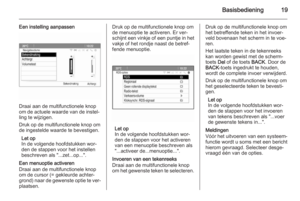 19
19 20
20 21
21 22
22 23
23 24
24 25
25 26
26 27
27 28
28 29
29 30
30 31
31 32
32 33
33 34
34 35
35 36
36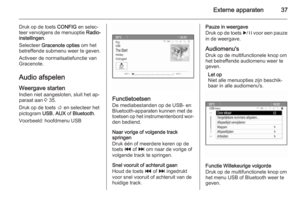 37
37 38
38 39
39 40
40 41
41 42
42 43
43 44
44 45
45 46
46 47
47 48
48 49
49 50
50 51
51 52
52 53
53 54
54 55
55 56
56 57
57 58
58 59
59 60
60 61
61 62
62 63
63 64
64 65
65 66
66 67
67 68
68 69
69 70
70 71
71 72
72 73
73 74
74 75
75 76
76 77
77 78
78 79
79 80
80 81
81 82
82 83
83 84
84 85
85 86
86 87
87 88
88 89
89 90
90 91
91 92
92 93
93 94
94 95
95 96
96 97
97 98
98 99
99 100
100 101
101 102
102 103
103 104
104 105
105 106
106 107
107 108
108 109
109 110
110 111
111 112
112 113
113 114
114 115
115 116
116 117
117 118
118 119
119 120
120 121
121 122
122 123
123 124
124 125
125 126
126 127
127 128
128 129
129 130
130 131
131 132
132 133
133 134
134 135
135 136
136 137
137 138
138 139
139 140
140 141
141 142
142






